在Centos7中,从主机 Windows 上无法远程访问 Linux 上rabbitmq的解决方法
当在 Linux 上配置好 Rabbitmq服务器后,如果从主机中无法访问到 Linux 中的Rabbitmq服务器时,需要做如下的检查:
1. Rabbitmq是否启动成功
在控制台输入:
ps -ef | grep rabbitmq
命令含义:从当前所有进程中查找是否含有rabbitmq进程
如果有内容显示,则说明 Rabbitmq启动成功
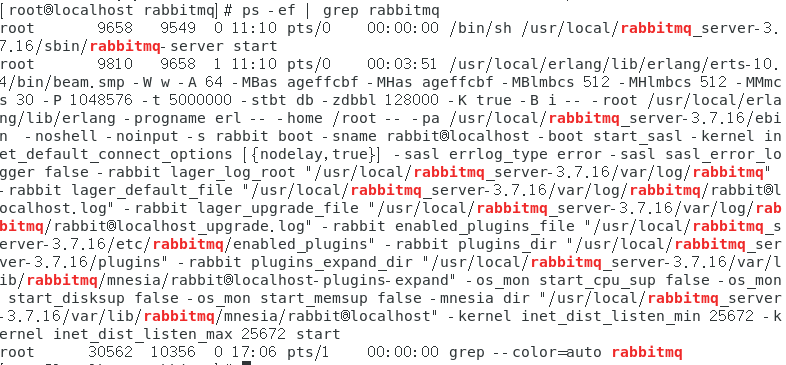
否则,重新启动 Rabbitmq
2. 检查能否从 Linux 本地中访问到 Rabbitmq
从控制台输入命令:
wget http://localhost:15672
命令含义:访问 http://localhost:15672
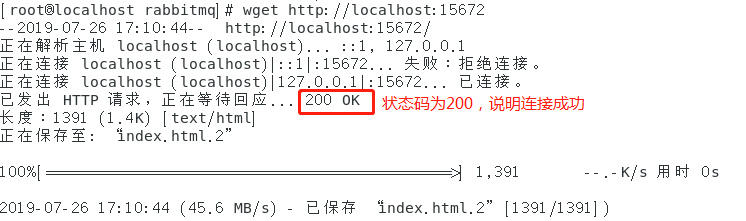
否则,检查 Rabbitmq端口号是否正确
3. 检查 Rabbitmq启动端口号
Rabbitmq 默认的启动端口号是 15672,如果你没有对 Rabbitmq 的配置文件做修改的话应该是没有问题的
输入命令:
ps -ef | grep rabbitmq
命令含义:查看 Rabbitmq进程信息
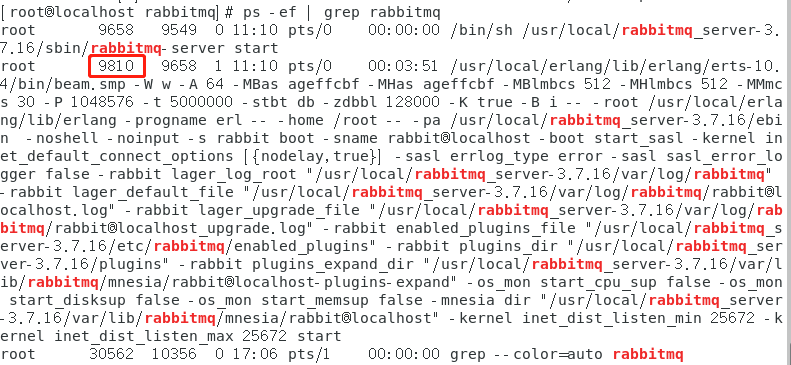
查看进程号(图中红色框位置)
接着输入命令:
netstat -apn | grep 9810
(注:grep 后跟的就是上一步所查的进程号)
命令含义:查看 9810进程占用的端口号
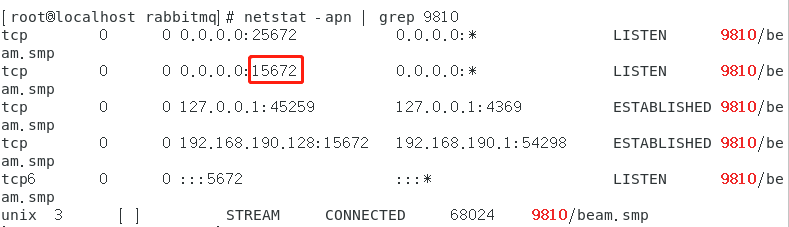
图中红色框位置即是你的 Rabbitmq的启动端口号
4. 检查远程访问的 ip 地址是否正确
如果从 Linux 本地可以成功访问 Rabbitmq服务器,而从 Windows(主机) 上无法访问,那么首先检查远程访问的 ip 地址是否正确
在 Liunx 控制台上输入命令:
ifconfig
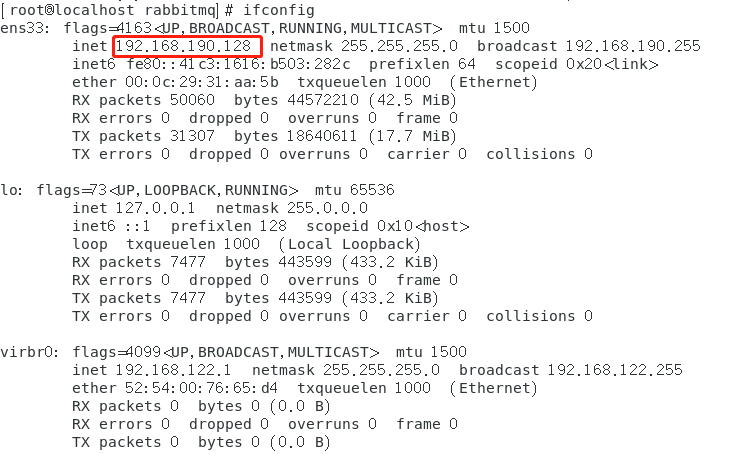
图中位置即是 Linux 的 ip 地址,若此处没出现ens33的ip地址,可能是网络配置没配置好,解决方法具体请见https://www.cnblogs.com/zipxzf/p/11237269.html
5. 检查 Linux 防火墙是否开放 Rabbitmq端口号
当window能够ping通linux的ip,而还是不能通过ip在windows上访问linux的一些服务,如tomcat、mysql、nginx、rabbitmq等服务,最可能的原因是linux的防火墙问题。
如果你没有修改过 Linux 防火墙配置的话,那么 Rabbitmq 端口号一定是被禁用了 ,因为 Linux 防火墙默认只开启 22 号端口。
你需要设置防火墙配置,开放 Rabbitmq的端口号 (注:网上有其他解决方法说直接关闭防火墙,这种方法很不可取)
我的 Linux 版本是 CentOS 7 ,在CentOS 7或RHEL 7或Fedora中防火墙由firewalld来管理,如果要添加范围例外端口 如 1000-2000
语法命令如下:启用区域端口和协议组合
firewall-cmd [--zone=<zone>] --add-port=<port>[-<port>]/<protocol> [--timeout=<seconds>]
此举将启用端口和协议的组合。端口可以是一个单独的端口 <port> 或者是一个端口范围 <port>-<port> 。协议可以是 tcp 或 udp。
实际命令如下:
添加
firewall-cmd --zone=public --add-port=80/tcp --permanent (--permanent永久生效,没有此参数重启后失效)
firewall-cmd --zone=public --add-port=1000-2000/tcp --permanent
重新载入
firewall-cmd --reload
查看
firewall-cmd --zone=public --query-port=80/tcp
删除
firewall-cmd --zone=public --remove-port=80/tcp --permanent
此处的解决方案是开放 15672端口号只需输入命令:(注:若python无法连接Rabbitmq,同理,则需要开放5672端口号)
firewall-cmd --zone=public --add-port=15672/tcp --permanent
然后重启防火墙,即可解决:
firewall-cmd --reload
成功访问rabbitmq管理页面


 浙公网安备 33010602011771号
浙公网安备 33010602011771号